Essensbestellungen

Das Mensa-System an der AMS
Zugang zu unserem Mensasystem erhalten Sie im Webbrowser unter
folgender Adresse:
Im Folgenden werden alle Aktionen beschrieben, die Sie im Mensasystem durchführen können.
1. Anmelden
-
Die Ausweisnummer eingeben.
-
Den persönlichen PIN (4-stellig) eingeben.
-
Button „Anmelden“ anklicken.
Im Folgenden Begrüßungsbildschirm wird das Guthaben in der rechten oberen Ecke angezeigt. Außerdem kann man hier 4 Menüpunkte anklicken: „Mein Essen“, „Mein Konto“, „Mein Ausweis“ und „Meine Fragen“.
2a Menüpunkt „Mein Essen“
Hier kann das Essen gebucht und Essen storniert werden. Es kann zwischen dem Speiseplan der aktuellen Woche und dem Speiseplan der nächsten Woche gewählt werden.
Das bestellte Essen wird jeweils im Fettdruck dargestellt.
Nach Ablauf der Bestellfrist erhält Ihre Auswahl einen grünen Haken (Essen bestellt),
nach Abholung des Essens einen orangenen Haken
(Essen bestellt und abgeholt)
Essen spätestens am Vortag buchen
-
Menü „Mein Essen“ auswählen.
-
Gewünschtes Essen auswählen.
-
Button „Bestellung aktualisieren“ anklicken.
Essen stornieren
(bis max. 10 Uhr am Essenstag)
-
Menü „Mein Essen“ auswählen.
-
„kein Essen“ auswählen.
-
Button „Bestellung aktualisieren“ anklicken.
Auf diese Weise kann das Essen auch für mehrere Tage gleichzeitig bestellt, bzw. storniert werden.
2b Untermenüpunkt „Bestellübersicht“
In der Bestellübersicht können alle Essen und Menüs eingesehen werden, die bestellt wurden.
Stornierungen können hier jedoch nicht eingesehen werden. Man sieht nur Bestellungen, die nicht storniert wurden.
2c Untermenüpunkt „Bestellverlauf“
In der Bestellhistorie sind alle getätigten Bestellungen und Stornierungen einsehbar.
Hier erfährt man, wann und für welchen Tag etwas bestellt oder storniert wurde.
3. Menüpunkt „Mein Konto“
Alle Aktionen, die auf dem Konto stattgefunden haben, werden hier angezeigt, standardmäßig die letzten 2 Wochen.
Es kann aber auch ein anderer Zeitraum ausgewählt werden.
Buchungen anzeigen
-
Menü „Mein Konto“ auswählen.
-
Gewünschten Zeitraum einstellen.
-
Button „Ok“ anklicken.
Es erscheint ein Überblick über alle Buchungen im gewählten Zeitraum.
4. Menüpunkt „Mein Ausweis“
Hier können Sie alle Aktionen durchführen, die für die Sicherheit Ihres Kontos und Ausweises notwendig sind.
PIN ändern
-
Menü „Mein Ausweis“ auswählen.
-
alte PIN und 2 x neue PIN eingeben.
-
Button „PIN ändern“ anklicken.
Ihre automatisch erstellte PIN sollten Sie sofort nach Erhalt Ihrer Zugangsdaten ändern.
Wählen Sie eine PIN die Sie sich gut merken können.
Notieren Sie die PIN auf keinen Fall auf dem Ausweis.
Achtung: Ohne PIN hat man trotz Ausweis keinen Zugriff mehr auf das Konto.
Bitte nach jeder Benutzung des Systems abmelden.
Ausweis und Konto sperren
-
Menü „Mein Ausweis“ auswählen.
-
Button „Ausweis und Konto sperren“ anklicken.
-
Auf dem Sekretariat melden um einen neuen Ausweis/PIN zu erhalten.